HP Ink Tank 116 Bedienungsanleitung Seite 1
Stöbern Sie online oder laden Sie Bedienungsanleitung nach Nein HP Ink Tank 116 herunter. HP Ink Tank 118 Посібник користyвача Benutzerhandbuch
- Seite / 87
- Inhaltsverzeichnis
- LESEZEICHEN
- HP Ink Tank 110 series 1
- 2 Початок роботи 6
- Частини принтера 7
- 14 Гніздо живлення 8
- 15 Порт USB 8
- Функції контрольної панелі 10
- Індикатори стану 11
- Індикатор Увага блимає 14
- Індикатор Увага світиться 14
- Завантаження носіїв 15
- Використання паперу 19
- Сплячий режим 23
- Тихий режим 24
- Автовимкнення 25
- Друк з комп’ютера 26
- Поради для успішного друку 26
- 22 Розділ 3 Друк UKWW 26
- Друк фотографій 29
- Друк конвертів 30
- Рівні чорнила 37
- (виробництва не НР) 38
- Друк лише чорним чорнилом 47
- Переміщення принтера 49
- 5 Підключіть принтер 50
- 6 Вирішення проблеми 51
- Проблеми з друкуючою головкою 58
- Проблеми з друком 62
- Cлужба підтримки HP 72
- Реєстрація принтера 73
- Характеристики 75
- Нормативна інформація 77
- Зауваження для країн ЄС 78
- Хімічні речовини 81
- Покажчик 86
Inhaltsverzeichnis
HP Ink Tank 110 series
Функції контрольної панеліОгляд кнопок та індикаторівФункція Опис1 Кнопка Живлення : Увімкнення та вимкнення принтера.2 Індикатор Кольорова друкувальн
Індикатори стану●Індикатор кнопки Живлення ●Індикатори Друкувальна головка ●Індикатори стану прочищення друкувальних головок●Індикатори Error (Помилка
Причина РішенняМожливо, виникла одна із зазначених нижче проблем.– Відповідна друкуюча головка відсутня. – Відповідна друкуюча головка установлена неп
Причина РішенняПринтер було прочищено максимальну дозволену кількість разів.Зверніться до служби технічної підтримки НР. Додаткову інформацію див. у р
Індикатор Увага блимає. Стан інших індикаторів контрольної панелі не змінився.Причина РішенняПринтер визначив стан помилки. Виконайте наведені нижче д
Завантаження носіївВиберіть розмір паперу, щоб продовжити.Завантаження повнорозмірного паперу1. Підніміть вхідний лоток. 2. Посуньте регулятор ширини
4. Посуньте регулятор ширини паперу вправо до кінця, до краю паперу.5. Витягніть висувну планку вихідного лотка та вихідний лоток. Завантаження паперу
3. Вставте стос паперу невеликого розміру (наприклад, фотопаперу) у дальній правий край лотка вузьким краєм вперед та стороною друку вверх. Просувайте
2. Посуньте регулятор ширини паперу ліворуч. 3. Вставте один або більше конвертів у дальній правий край вхідного лотка і посуньте стос вперед до кінця
Використання паперуПринтер розраховано на належну роботу з більшістю типів офісного паперу. Рекомендується спробувати різні типи паперу для друку, пер
Примітки компанії HPНАДАНУ В ЦЬОМУ ПОСІБНИКУ ІНФОРМАЦІЮ МОЖЕ БУТИ ЗМІНЕНО БЕЗ ПОПЕРЕДЖЕННЯ.УСІ ПРАВА ЗАХИЩЕНО. ВІДТВОРЕННЯ, ВНЕСЕННЯ ЗМІН АБО ПЕРЕКЛАД
принтер. Є кілька розмірів цього фотопаперу з глянцевою поверхнею, а саме: A4, 8,5x11 дюймів, 5х7 дюймів, 4х6 дюймів (10x15 см). Не містить кислоти, щ
Папір HP Oice Recycled Paper – це високоякісний універсальний папір, що на 30% складається з утилізованого волокна.Замовлення витратних матеріалів HP
Відкриття програмного забезпечення принтера HP (Windows)Після інсталяції програмного забезпечення принтера HP, двічі натисніть на піктограму принтера
Сплячий режимКоли принтер не використовується, він автоматично переходить у режим сну для заощадження електроенергії. Зверніть увагу на перелічені дал
Тихий режимУ тихому режимі швидкість друку сповільнюється, аби знизити рівень шуму без погіршення якості друку. Тихий режим можна використовувати, лиш
АвтовимкненняУ разі активації цієї функції принтер автоматично вимикається через 2 годин бездіяльності, що допомагає заощаджувати електроенергію. Функ
3 Друк●Друк з комп’ютера●Поради для успішного друку22 Розділ 3 Друк UKWW
Друк з комп’ютера●Друк документів●Друк фотографій●Друк конвертів●Друк із застосуванням максимальної розподільчої здатностіДрук документівПеред початко
ПРИМІТКА. Якщо ви змінюєте розмір паперу, переконайтеся, що в лоток завантажено папір відповідного розміру.● Виберіть орієнтацію.● Введіть відсоток ма
Друк фотографійПеред початком друку фотографій перевірте, чи завантажено фотопапір у вхідний лоток та чи відкрито вихідний лоток. Для отримання додатк
Зміст1 Довідка HP Ink Tank 110 series ...
● Paper Type (Тип паперу): відповідний тип фотопаперу● Quality (Якість): Виберіть параметр, який забезпечить найкращу якість або найкращу роздільну зд
3. У спливаючому меню Paper Size (Розмір паперу) виберіть потрібний розмір конверта.Якщо в діалоговому вікні Print (Друк) не відображаються жодні елем
Додаткові поради для друку див. у розділі Поради щодо вибору параметрів принтера на сторінці 30.5. Підтвердьте тип орієнтації на вкладці Макет (Макет)
Поради для успішного друкуНеобхідними умовами успішного друку є належне функціонування друкуючих головок HP, наявність достатньої кількості чорнил у р
Поради щодо вибору параметрів принтераПоради щодо вибору параметрів принтера (Windows)● Щоб змінити параметри друку за замовчанням, відкрийте програмн
– Print in Max DPI (Друк з максимальною роздільною здатністю): найвищий доступний рівень роздільної здатності для високоякісного друку.– HP Real Life
4 Подача чорнила і робота з друкуючими головкамиУ цьому розділі містяться відомості на такі теми:●Рівні чорнила●Заправляння резервуарів для чорнил●Зам
Рівні чорнилаДля визначення необхідності заповнення картриджів і необхідної кількості чорнила використовуйте позначки рівня чорнил. 1 Позначка максима
ПРИМІТКА. Гарантія не поширюється на обслуговування або ремонт продукту, якщо така потреба виникає в результаті неналежного заповнення картриджів і (а
Заправляння резервуарів для чорнилІнструкція із заправляння резервуарів для чорнил1. Підніміть кришку картриджу.2. Вийміть пробку картриджа, який потр
Проблеми з друкуючою головкою ... 54Пр
4. Вставте пляшечку з чорнилом у горловину картриджа і заповніть його не більш ніж до позначки максимального рівня. Якщо чорнило не виливається, виймі
● Щоб запобігти витіканню чорнил, не нахиляйте, не струшуйте й не стискайте відкриту пляшечку з чорнилами.● Зберігайте пляшечки з чорнилами у сухому і
Замовлення витратних матеріалівПеред замовленням чорнил знайдіть на пляшечках їх номери.Щоб замовити оригінальні витратні матеріали HP для принтера, п
Заміна друкуючих головок (картриджів)Інструкція із заміни друкуючих головок (картриджів)1. Перевірте, чи ввімкнено живлення.2. Вийміть друкуючу головк
г. Натисніть на друкувальну головку, щоб вивільнити її з каретки.ґ. Вийміть друкуючу головку, яку потрібно замінити, з гнізда.3. Уставте нову друкуючу
в. Посуньте друкуючу головку у гніздо, доки вона із відповідним звуком не зафіксується у ньому.г. Для заміни іншої друкуючої головки повторіть кроки 2
е. Закрийте передню кришку принтера. ПРИМІТКА. Під час друку документа після встановлення нових головок програмне забезпечення для принтера HP програм
Друк лише чорним чорниломПеред початком чорно-білого друку впевніться, що фактичні рівні чорнил у всіх картриджах вищі за позначку мінімального рівня.
Поради щодо роботи з чорнилом і друкуючими головкамиПоради щодо роботи з друкуючими головкамиВикористовуйте наведені нижче поради щодо роботи з друкую
Переміщення принтераЩоб запобігти пошкодженню принтера або протіканню чорнил, дотримуйтеся наведених далі вказівок.Під час переміщення принтера в межа
1 Довідка HP Ink Tank 110 seriesВідомості про використання принтера.● Початок роботи на сторінці 2● Друк на сторінці 22● Подача чорнила і робота з дру
5 Підключіть принтерПринтер підтримує встановлення з’єднання з комп’ютером за допомогою високошвидкісного порту USB 2.0 High Speed, що знаходиться на
6 Вирішення проблемиУ цьому розділі містяться відомості на такі теми:●Зминання паперу та проблеми з його подачею●Проблеми з друкуючою головкою●Проблем
Зминання паперу та проблеми з його подачеюРекомендовані дії●Усунення зминання паперу або блокування каретки●Указівки щодо уникнення зминання паперу●Ви
ПРИМІТКА. Кришка вхідного лотка захищає принтер від попадання сторонніх предметів на шлях проходження паперу та таким чином запобігає зминанню та заст
5. Перевірте, чи ніщо не перешкоджає руху каретки.Видаліть застряглий папір або інші об’єкти, що блокують каретку. Можливо, знадобиться посунути карет
Щоб усунути зминання паперу зсередини принтера, виконайте наведені нижче дії.ПРИМІТКА. Щоб уникнути витікання чорнил, переконайтеся, що кришки резерву
● Переконайтеся, що папір, завантажений у лоток, рівний і не має погнутих або порваних країв.● Не змішуйте різні типи та формати паперу у вхідному лот
Очищення валиків подачі паперуОчищення валиків подачі паперу вручну1. Підготуйте наведені нижче матеріали.● Довгий безворсовий ватний тампон● Дистильо
Проблеми з друкуючою головкоюПеревірка наявності проблем з друкуючою головкоюЩоб визначити наявність проблем з друкуючою головкою, перевірте стан інди
б. Відкрийте дверцята доступу до друкуючої головки. Натисніть кнопку Продовжити ( ) і утримуйте її біля трьох секунд. Зачекайте, доки картридж переміс
2 Початок роботи●Частини принтера●Познайомтесь з системою безперервної подачі чорнил●Функції контрольної панелі●Індикатори стану●Завантаження носіїв●В
ґ. Вийміть головку з каретки.д. Перевірте, чи не залишилася пробка на верхній частині головки або захисна плівка на контактах. Вийміть із друкуючої го
ж. Закрийте дверцята доступу до друкуючої головки.з. Закрийте передню кришку принтера. 4. Витягніть висувну планку вихідного лотка та вихідний лоток.
Проблеми з друкомРекомендовані діїВирішення проблем, пов’язаних із тим, що не вдається надрукувати сторінку (помилка друку)HP Print and Scan Doctor Ут
в. У меню Printer (Принтер) переконайтеся, що біля пунктів Pause Printing (Призупинення друку) або Use Printer Oine (Використовувати принтер в автоно
Windows 8.1 і Windows 8i. Установіть курсор на верхній правий кут екрана або торкніться його, щоб відкрити панель ключових кнопок, а потім клацніть пі
устройств и принтеров (Переглянути принтери та пристрої) в меню Оборудование и звук (Устаткування та звук).● Windows 8.1 і Windows 8: Щоб відкрити пан
Усунення проблем із якістю друкуПокрокові вказівки щодо вирішення більшості проблем із якістю друку.Виправлення неполадок, пов’язаних із якістю друку,
г. Натисніть Выровнять картриджи (Вирівняти картриджі) на вкладці Службы устройства (Служби пристрою).Принтер роздрукує аркуш вирівнювання.ґ. Вирівняй
6. Перевірте блакитне, пурпурове, жовте і чорне поля, а також інші відомості на сторінці діагностики.7. Виконайте очищення головок, якщо на сторінці д
в. У програма для принтера клацніть Друк і виберіть Maintain Your Printer (Обслуговування принтера), щоб перейти на панель Printer Toolbox (Панель інс
Частини принтера1 Регулятор ширини паперу2 Вхідний лоток3 Кришка вхідного лотка4 Висувна планка вихідного лотка (або висувна планка лотка)5 Вихідний л
Друк тестової сторінкиа. Завантажте в лоток звичайний аркуш білого паперу формату Letter або А4.б. Відкрийте HP Utility.ПРИМІТКА. Програму HP Utility
Проблеми з обладнанням принтераЗакрийте дверцята доступу до друкуючої головки● Щоб друк розпочався, дверцята доступу до друкуючої головки мають бути з
Cлужба підтримки HPДля отримання актуальної інформації про оновлення товарів та підтримку відвідайте наш веб-сайт підтримки принтерів www.support.hp.c
Реєстрація принтераВитративши лише кілька хвилин на реєстрацію, ви зможете користуватися більш швидким обслуговуванням і ефективнішою підтримкою, а та
а Технічні характеристикиУ цьому розділі містяться технічні характеристики принтера та нормативна інформація про нього. Надану в цьому посібнику інфор
ХарактеристикиДокладнішу інформацію див. на веб-сайті служби підтримки HP за адресою www.support.hp.com .Вимоги до системи● Вимоги до системи та прогр
● Листівки: до 200 г/м² (максимум для індексних аркушів – 110 фунтів)● Фотопапір: до 300 г/м² (145 фунтів).Характеристики друку● Залежно від складност
Нормативна інформаціяПринтер відповідає стандартам, установленим контролюючими організаціями у вашій країні/вашому регіоні.У цьому розділі містяться в
Зауваження для країн ЄСПродукція, що має маркування СЕ, відповідає чинним директивам ЄС і відповідним європейським гармонізованим стандартам. Повний т
Програма забезпечення екологічності продуктуВипускаючи свою продукцію, компанія HP постійно прагне до забезпечення високого рівня захисту навколишньог
14 Гніздо живлення15 Порт USB4 Розділ 2 Початок роботи UKWW
Розпорядження Комісії Європейського Союзу 1275/2008Відомості щодо живлення продукту, зокрема про споживання електроенергії підключеним до мережі проду
Додаткові відомості про моделі обладнання для обробки зображень, сертифікованих ENERGY STAR, див. на веб-сайті: www.hp.com/go/energystarУтилізація обл
Декларація про наявність маркування про речовини обмеженого користування (Тайвань)限用物質含有情況標示聲明書Declaration of the Presence Condition of the Restricted
根据中国《电器电子产品有害物质限制使用管理办法》部件名称有害物质铅(Pb)汞(Hg)镉(Cd)六价铬(Cr(VI))多溴联苯(PBB)多溴二苯醚(PBDE)外壳和托盘 0 0 0 0 0 0电线 0 0 0 0 0 0印刷电路板 X 0 0 0 0 0打印系统 X 0 0 0 0 0显示器 X 0
EPEATMost HP products are designed to meet EPEAT. EPEAT is a comprehensive environmental rating that helps identify greener electronics equipment. For
要了解规范的更多详情,请参考最新版的 GB 21521 标准。UKWW Програма забезпечення екологічності продукту 81
ПокажчикВвимоги до системи 71Ггарантія 69Ддруктехнічні характеристики 72усунення несправностей 67Жживленняусунення несправностей 67Ззахоплення кількох
© Copyright 2018 HP Development Company, L.P.
Познайомтесь з системою безперервної подачі чорнилТермін ВизначенняДрукуючі головки Друкуючі головки — це компоненти механізму для друку, призначені д
Weitere Dokumente für Nein HP Ink Tank 116


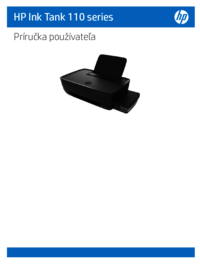

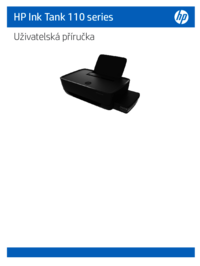








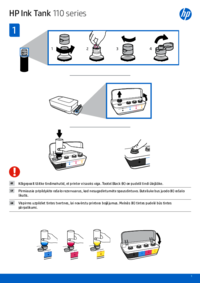

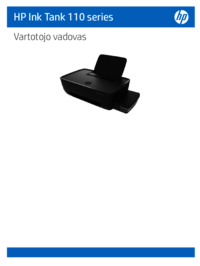


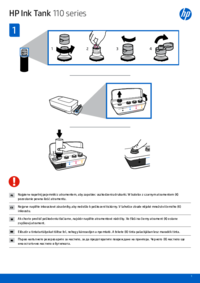

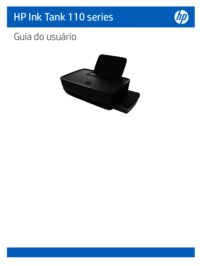






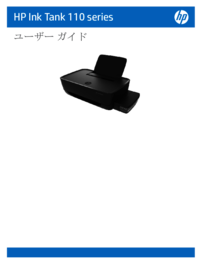






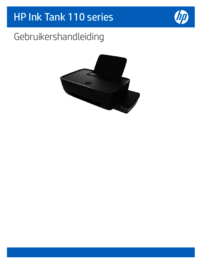
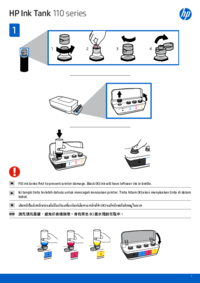


 (143 Seiten)
(143 Seiten) (104 Seiten)
(104 Seiten)
 (44 Seiten)
(44 Seiten)
 (20 Seiten)
(20 Seiten) (72 Seiten)
(72 Seiten) (60 Seiten)
(60 Seiten) (84 Seiten)
(84 Seiten) (55 Seiten)
(55 Seiten) (52 Seiten)
(52 Seiten) (27 Seiten)
(27 Seiten) (88 Seiten)
(88 Seiten)








Kommentare zu diesen Handbüchern